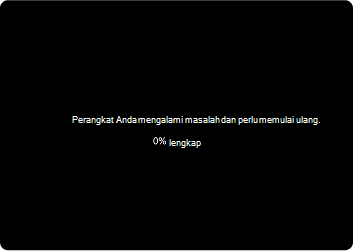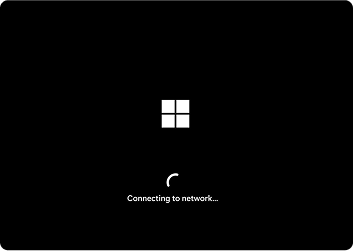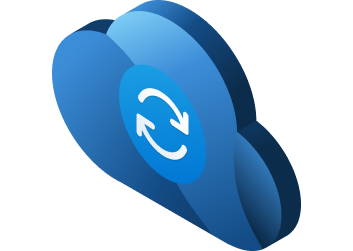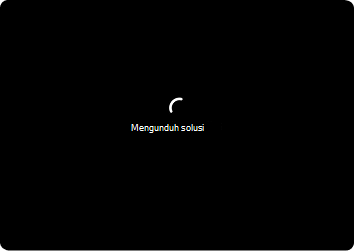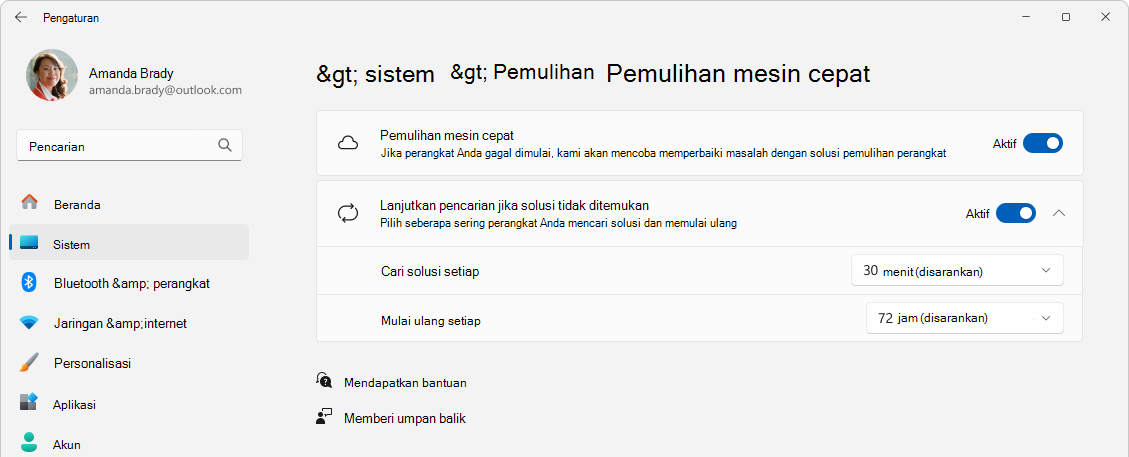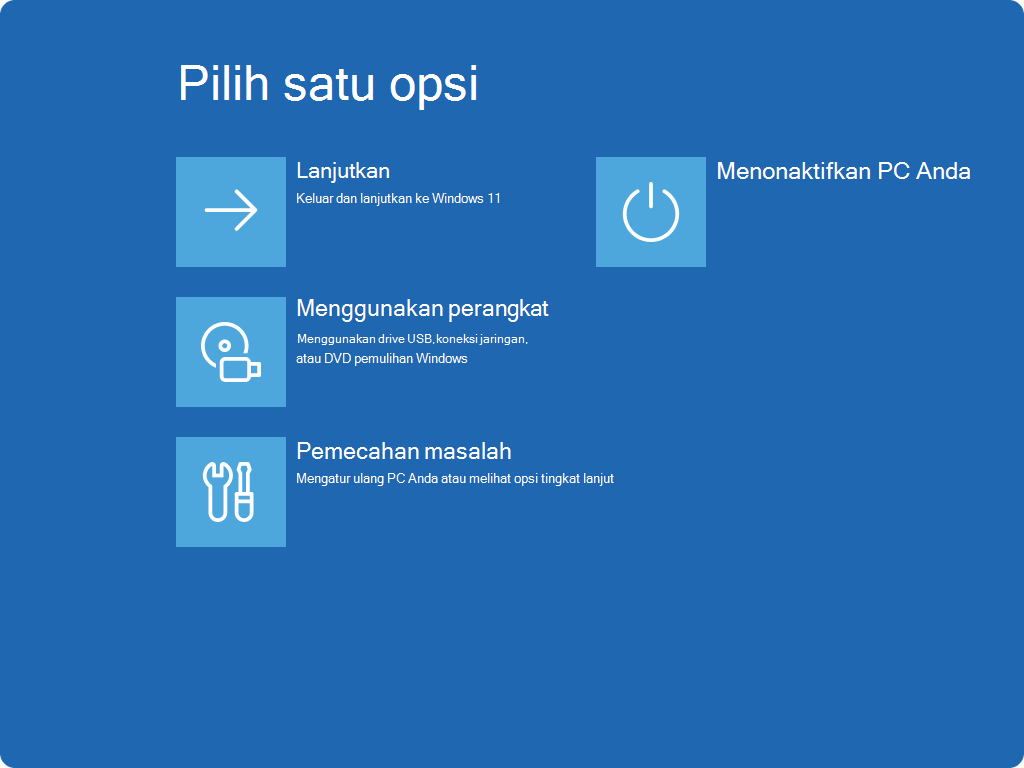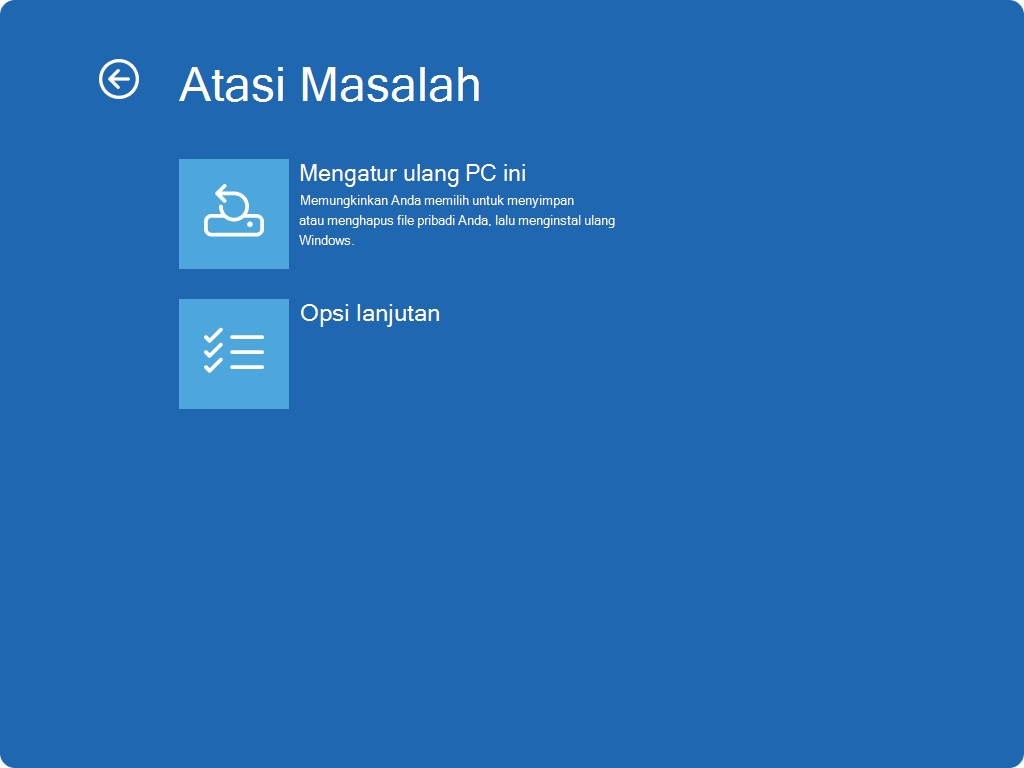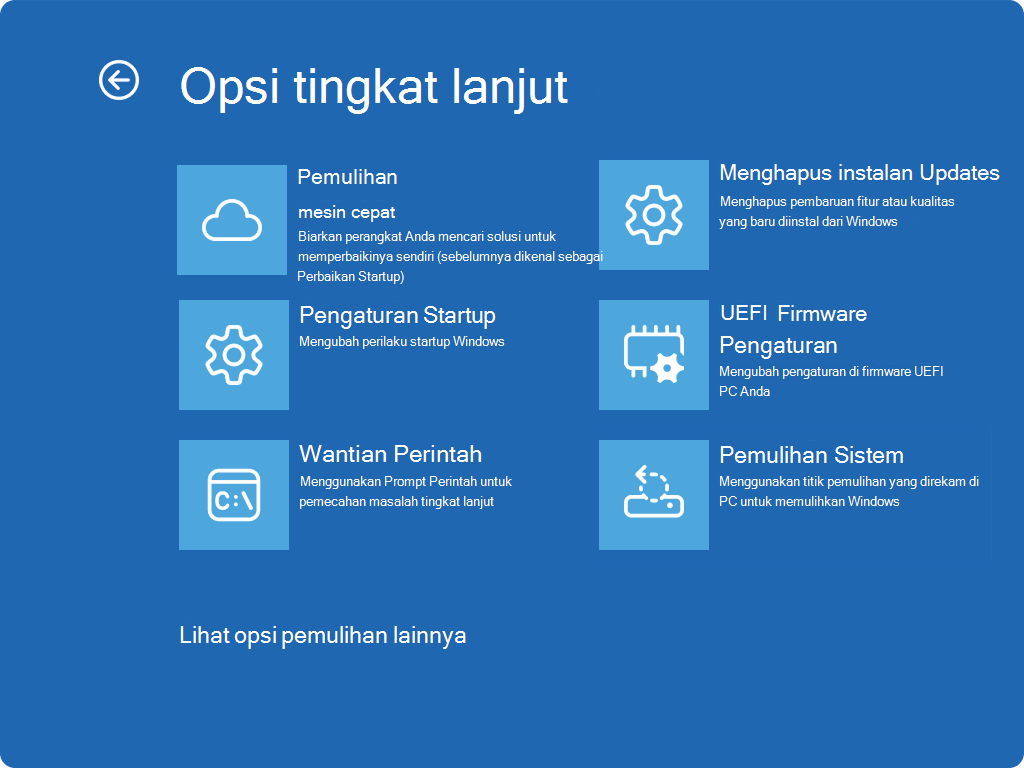Pemulihan Mesin Cepat di Windows
Pemulihan mesin cepat dirancang untuk membantu Windows 11 perangkat pulih dari masalah boot yang meluas dengan menerapkan perbaikan dari Microsoft melalui Windows Update saat perangkat berada di Lingkungan Pemulihan Windows (Windows RE). Membangun dasar Perbaikan Startup, fitur berbasis cloud ini memastikan perangkat Anda dapat dengan cepat kembali ke keadaan aman dan fungsi dengan sedikit usaha di pihak Anda.
Bagaimana cara kerja pemulihan mesin cepat?
Ketika perangkat Anda mengalami kegagalan startup berulang karena masalah yang diketahui dan tersebar luas:
1. Deteksi: Windows mendeteksi masalah startup setelah beberapa upaya boot yang gagal.
2. Mode Pemulihan: PC Anda memasuki Windows RE dan tersambung ke Internet melalui Ethernet atau Wi-Fi yang didukung (WPA/WPA2).
3. Koneksi: Perangkat tersambung ke layanan pemulihan awan Microsoft, mencari perbaikan.
Perbaikan: Jika ditemukan solusi, solusi akan diterapkan secara otomatis dan PC Anda dimulai ulang.
Catatan: Jika tidak ada perbaikan yang tersedia, Anda masih akan memiliki akses ke opsi pemulihan tradisional
Opsi konfigurasi
Untuk mengonfigurasi pemulihan mesin cepat:
-
Di aplikasi Pengaturan pada perangkat Windows Anda,pilih Pemulihan> Sistem atau gunakan pintasan berikut:
-
Pilih Pemulihan mesin cepat
-
Untuk mengaktifkan pemulihan mesin cepat, alihkan tombol Pemulihan mesin cepat ke Aktif
-
Mengonfigurasi ulang dan memulai ulang interval sesuai kebutuhan
-
Catatan: Profesional TI mencari opsi konfigurasi tingkat lanjut dan alat evaluasi dapat menemukan detail selengkapnya di sini: Pemulihan mesin cepat.
Mengakses pemulihan mesin cepat
Meskipun pemulihan mesin cepat dirancang untuk memulai secara otomatis jika Windows gagal boot, Anda juga dapat memicunya secara manual.
Ikuti langkah-langkah ini untuk mengakses pemulihan mesin cepat:
-
Setelah Windows RE, pilih Pemecahan masalah > Opsi tingkat lanjut > Pemulihan mesin cepat
Setelah perangkat tersambung ke jaringan, perangkat akan mencari solusi menggunakan Windows Update. Jika perbaikan tersedia untuk masalah boot yang meluas, perbaikan akan diunduh dan diterapkan. Jika tidak ditemukan perbaikan, opsi pemulihan tradisional masih tersedia.
Mengirimkan umpan balik
 |
Beri tahu kami hal apa yang Anda suka, bagikan ide Anda, dan berikan saran tentang cara membuat pengalaman ini menjadi lebih baik melalui Hub Tanggapan. Di aplikasi Hub Tanggapan di perangkat Windows Anda, pilih Pemulihan dan Hapus Instalan > Pemulihan Mesin Cepat. |